Firefox裡的「桌面書籤」,常用網站擺桌面、輕鬆點選!
自從Opera在瀏覽器中首創Speed Dial這種常用網站快速點選清單之後,Google Chrome、Safari迅速跟進、Firefox瀏覽器的部份也有人弄出了類似的Speed Dial擴充套件,讓我們在開新分頁時可以快速點選常用網站,增加網路瀏覽的便利性。
剛剛發現一個功能也很類似的擴充套件,跟以往的想法稍微不同的是,這個還在發展中的外掛程式名稱叫「Desktop」,也就是讓我們在Firefox瀏覽器裡面擁有一個自己的「桌面」,並可在桌面的任意位置擺放網站縮圖與連結,方便快速點選、開啟常用網站。
這個擴充套件跟其他類似功能不一樣的最大特色,除了可以把網站縮圖放在任何你喜歡的位置(像Windows桌面上的圖示那樣任意移動),還可自訂桌面背景的圖案,讓我們可以把喜歡的風景圖、明星偶像照片或各種行事曆、月曆圖案或背英文單字的背景圖...等等圖案放在新分頁的頁面中,讓我們在瀏覽網站時奇蒙子好一些些。
此外,Desktop還支援「資料夾」的功能,我們可以把某一類的網站集中放在同一個資料夾中,像是使用我的最愛書籤那樣來分類,這樣一來,常用的網站越來越多的時候就不怕桌面塞不下啦!
▇ 軟體小檔案 ▇ (錯誤、版本更新回報)
一、在Firefox桌面新增常用書籤
第1步 在你的安裝好Desktop擴充套件並重新啟動Firefox之後,新增一個分頁,請按新增分頁按鈕或從〔檔案〕→【新增一個分頁】開啟新分頁。在新分頁的任意空白處按一下滑鼠右鍵再點選【Add】→【Thumbnail】,準備新增常用網站縮圖。
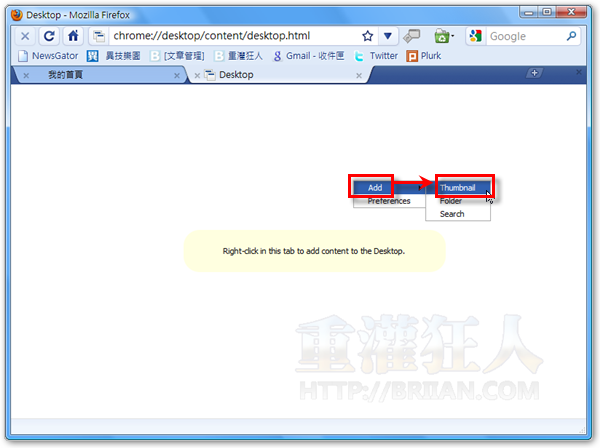
第2步 接著在「URL」書入常用網站的網址,再按一下〔確定〕按鈕。如果你想自行設定網站縮圖的話,可以在「Custom image」選取預先準備好的圖檔。
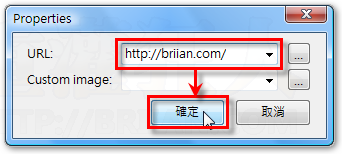
第3步 接著請重複上述步驟,將你常用的網站都加入到Firefox的桌面書籤裡。設定好的書籤縮圖之後,我們可以用滑鼠按住每個書籤的標題欄並移動書籤縮圖的位置。相同屬性的書籤縮圖可以放在同一個位置,方便點選、開啟。
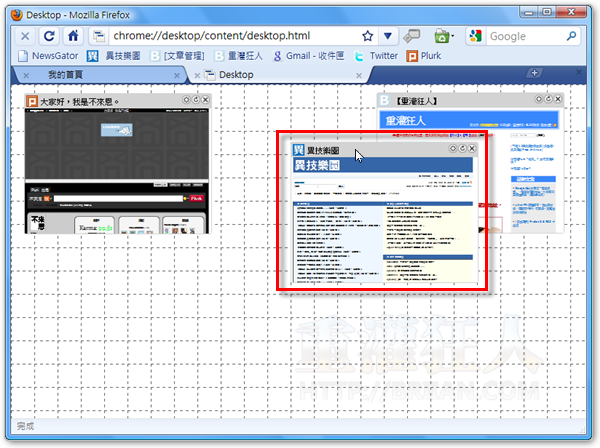
二、新增資料夾,將同類書籤放在一起
第1步 如果你的常用網站很多,需要透過「分類」的方式來存放的話,可以在新分頁的任意空白處按一下滑鼠右鍵再點【Add】→【Folder】,準備新增一個資料夾。
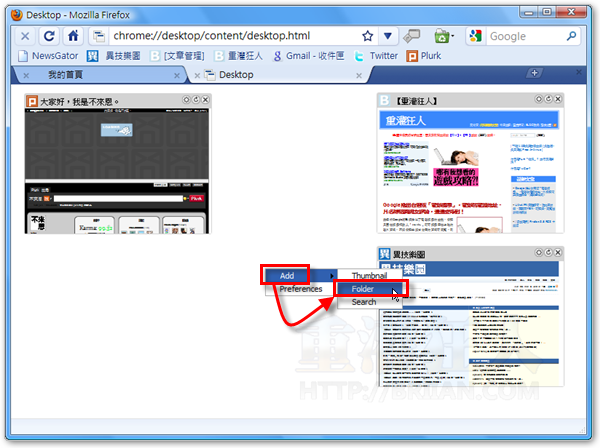
第2步 新增好資料夾後,我們還可按右上方的「Properties」來設定資料夾的背景色或背景圖,方便我們辨識資料夾的用途或屬性。設定好資料夾之後,可以點選進入資料夾中,再設定其他書籤縮圖。
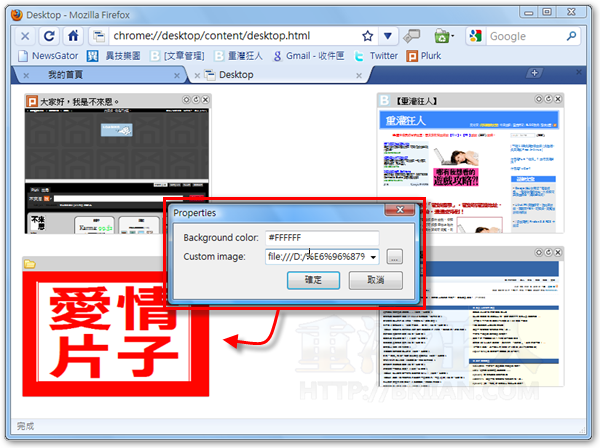
三、更換Firefox桌面的背景圖
第1步 另外,我們也可以在桌面任意處按一下滑鼠右鍵再點【Preferences】,設定Firefox桌面的背景圖,讓我們在開網頁時也可隨時看看自己喜歡的照片。
延伸閱讀:
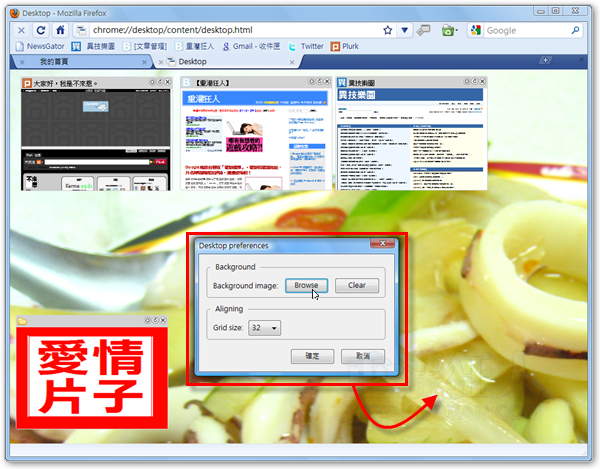
你可以寫個email教我怎麼做嗎…nil07076029@yahoo.com.tw謝謝你…
可以請問一下媽?我有把firefox的書籤備份,可是那變成bookmarker.json. 的檔名(完全不知道這是什麼東西)。然後我想要把這個書籤在放回去firefox卻不行。因為我電腦重灌,然後我有些重要的網站在這裡面,想請問重灌達人可以幫幫我嗎?怎樣讓新的firefox裡面有我舊的書籤。謝謝!!
奇怪..我安裝了..但新增分頁在按右鍵時看不到有任何add的字眼…